녹화 도중 강제로 앱이 종료되어도 녹화 된 영상이 복구가능 하도록 하는 방법
오캠(oCam)을 사용하여 영상을 녹화할 때, 코덱 메뉴에서 MKV 컨테이너를 선택하면 예상치 못한 상황에서도 안정적으로 동영상 파일을 저장할 수 있습니다. MKV 컨테이너는 파일 안정성이 뛰어나, 녹화 도중에 다양한 문제로 인해 프로그램이 종료되더라도 파일이 손상되지 않고 정상적으로 재생됩니다.
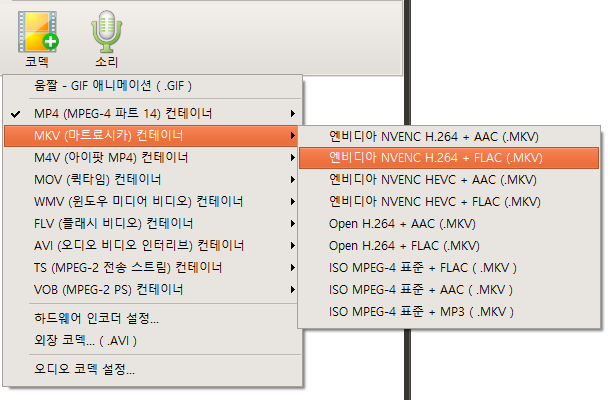
예를 들어, 녹화 중 오캠을 강제로 종료하거나, 게임 녹화 도중에 게임이 갑자기 종료(튕김)되는 상황이 발생하더라도, MKV 컨테이너로 저장된 동영상 파일은 정상적으로 재생이 가능합니다. 이는 MKV 포맷이 파일 구조상 데이터를 안정적으로 저장하기 때문에 가능한 기능입니다.
반면, MP4 컨테이너를 사용할 경우, 위와 같은 비정상 종료 상황에서는 파일이 손상되어 복구가 불가능할 수 있습니다. 따라서 안정적인 녹화를 위해 MKV 컨테이너를 사용하는 것이 권장됩니다.
다만, MKV 파일을 재생할 때 몇 가지 주의해야 할 점이 있습니다. 윈도우 미디어 플레이어(Windows Media Player)로 MKV 파일을 재생하면 탐색 기능(예: 영상의 특정 구간으로 이동)이 원활하게 작동하지 않을 수 있습니다. 재생 자체는 문제없이 이루어지지만, 탐색의 편의성을 위해 다음팟 플레이어(PotPlayer)와 같은 외부 동영상 플레이어를 사용하는 것이 좋습니다. 다음팟 플레이어는 MKV 파일을 안정적으로 재생하며 탐색 기능도 원활하게 지원합니다.
또한, MKV 파일은 네이버의 동영상 업로드 기능을 지원하지 않습니다. 네이버 플랫폼에서는 MKV 포맷 업로드를 허용하지 않으므로, 웹에서 동영상을 공유하고 싶다면 유튜브(YouTube)와 같은 플랫폼을 이용해야 합니다. 유튜브는 MKV 파일을 문제없이 업로드할 수 있으며, 공유와 재생에 최적화된 환경을 제공합니다.
따라서 오캠으로 안정적인 녹화를 원한다면 코덱 메뉴에서 MKV 컨테이너를 선택하고, 재생 시 다음팟 플레이어와 같은 외부 플레이어를 사용하며, 웹 공유 시 유튜브를 활용하는 것이 가장 효과적인 방법입니다.
오늘의 뉴스/팁
녹화 도중 강제로 앱이 종료되어도 녹화 된 영상이 복구가능 하도록 하는 방법
오캠(oCam)을 사용하여 영상을 녹화할 때, 코덱 메뉴에서 MKV 컨테이너를 선택하면 예상치 못한 상황에서도 안정적으로 동영상 파일을 저장할 수 있습니다. MKV 컨테이너는 파일 안정성이 뛰어나, 녹화 도중에 다양한 문제로 인해 프로그램이 종료되더라도 파일이 손상되지 않고 정상적으로 재생됩니다.
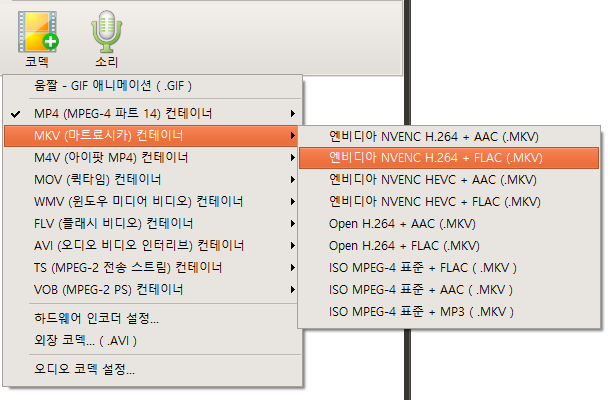
예를 들어, 녹화 중 오캠을 강제로 종료하거나, 게임 녹화 도중에 게임이 갑자기 종료(튕김)되는 상황이 발생하더라도, MKV 컨테이너로 저장된 동영상 파일은 정상적으로 재생이 가능합니다. 이는 MKV 포맷이 파일 구조상 데이터를 안정적으로 저장하기 때문에 가능한 기능입니다.
반면, MP4 컨테이너를 사용할 경우, 위와 같은 비정상 종료 상황에서는 파일이 손상되어 복구가 불가능할 수 있습니다. 따라서 안정적인 녹화를 위해 MKV 컨테이너를 사용하는 것이 권장됩니다.
다만, MKV 파일을 재생할 때 몇 가지 주의해야 할 점이 있습니다. 윈도우 미디어 플레이어(Windows Media Player)로 MKV 파일을 재생하면 탐색 기능(예: 영상의 특정 구간으로 이동)이 원활하게 작동하지 않을 수 있습니다. 재생 자체는 문제없이 이루어지지만, 탐색의 편의성을 위해 다음팟 플레이어(PotPlayer)와 같은 외부 동영상 플레이어를 사용하는 것이 좋습니다. 다음팟 플레이어는 MKV 파일을 안정적으로 재생하며 탐색 기능도 원활하게 지원합니다.
또한, MKV 파일은 네이버의 동영상 업로드 기능을 지원하지 않습니다. 네이버 플랫폼에서는 MKV 포맷 업로드를 허용하지 않으므로, 웹에서 동영상을 공유하고 싶다면 유튜브(YouTube)와 같은 플랫폼을 이용해야 합니다. 유튜브는 MKV 파일을 문제없이 업로드할 수 있으며, 공유와 재생에 최적화된 환경을 제공합니다.
따라서 오캠으로 안정적인 녹화를 원한다면 코덱 메뉴에서 MKV 컨테이너를 선택하고, 재생 시 다음팟 플레이어와 같은 외부 플레이어를 사용하며, 웹 공유 시 유튜브를 활용하는 것이 가장 효과적인 방법입니다.